Przedstawianie danych na wykresach w analizach
Zamieszczono tu dodatkowe informacje dotyczące przedstawiania danych na wykresach w analizach.
Tematy:
Edytowanie widoków wykresów
Do analizowania i wyświetlania danych można używać różnych typów wykresów.
Na przykład w analizie "Brand Revenue" można edytować wykres słupkowy w celu porównania przychodów z produktów dla trzech różnych regionów, jak pokazano poniżej.
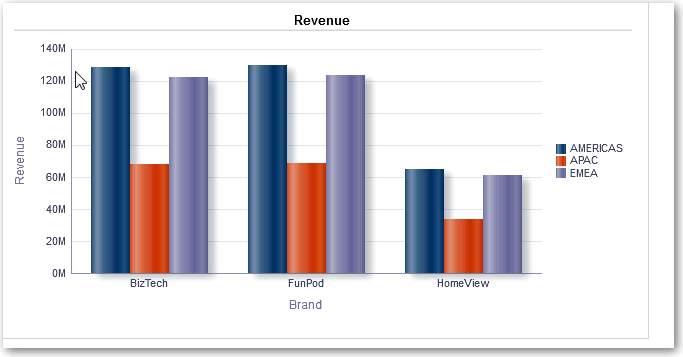
.gif"
Powiększanie i przewijanie na wykresach
Jeśli dla danego wykresu jest włączone powiększanie i przewijanie, wykres zawiera przycisk "Powiększ". Przycisk ten umożliwia powiększanie i zmniejszanie obszaru kreślenia wykresu przy użyciu jego osi.
Po powiększeniu osi można tę oś przewijać. Powiększanie i przewijanie włącza się w oknie dialogowym "Właściwości wykresu" na karcie "Ogólne".
Na przykład podczas wyświetlania na wykresie wyników analizy "Brand Revenue" można powiększyć oś "Product Type". W wyniku tego działania będzie można przewijać oś, wyświetlając dane dla kolejnych typów produktów.
Aby powiększyć i przewijać wykres, należy umieścić wskaźnik myszy na wykresie - zostanie wyświetlony przycisk Powiększ, który należy nacisnąć. Jeśli włączona jest tylko jedna oś, wybrać opcję Powiększ lub Zmniejsz.
Jeśli do powiększania i przewijania są włączone obie osie, wówczas:
-
Wybrać opcję Oś pozioma, a następnie Powiększ lub Zmniejsz.
Zostanie powiększona oś X i pojawi się dla niej pasek przewijania.
Aby cofnąć powiększenie osi X, należy wybrać opcję Rzeczywisty rozmiar.
-
Wybrać opcję Oś pionowa, a następnie Powiększ lub Zmniejsz.
Zostanie powiększona oś Y i pojawi się dla niej pasek przewijania.
Aby cofnąć powiększenie osi Y, należy wybrać opcję Rzeczywisty rozmiar.
-
Aby cofnąć powiększenie obu osi, należy wybrać opcję Rzeczywisty rozmiar.
Opcjonalnie użyć innych opcji powiększania:
-
Przycisk Powiększ pozwala na przyrostowe powiększanie i zmniejszanie.
-
Do dynamicznego przewijania wykresu i odsłaniania jego ukrytych fragmentów służy suwak przewijania.
-
Przyciski paska przewijania służą do przewijania w lewo i w prawo (oś X) oraz w górę i w dół (oś Y).
-
Osie można powiększać i zmniejszać za pomocą uchwytów zmiany rozmiaru.
Formatowanie wizualnej postaci wykresów
Można formatować wizualną postać wykresów.
Formatowanie wizualnej postaci wykresów jest oparte na dwóch ustawieniach:
- Położenie elementów wykresu (np. linii i słupków na wykresie liniowo-słupkowych lub wycinków na wykresie kołowym).
- Warunki zastosowane do kolumn.
Formatowanie wykresów na podstawie położenia
Formatowanie pozycyjne pozwala dostosować wygląd wykresu na podstawie położenia jego poszczególnych elementów, tj. liczbowej kolejności, w jakiej elementy wykresu (np. słupki) są wyświetlane w grupie.
Grupa jest wyznaczana przez kolumny atrybutów wyświetlane w docelowym miejscu przeciągania "Grupuj wg".
Można sformatować aspekty wizualne wykresu, na podstawie położenia, takie jak kolor, grubość linii i symbole linii. Formatowania pozycyjnego nie można używać z wykresami kaskadowymi.
Formatowanie wykresów na podstawie kolumn
Formatowanie warunkowe pozwala dostosować wygląd wykresu na podstawie warunków zastosowanych do kolumn. Formatowanie jest stosowane do wartości kolumn spełniających te warunki.
Można określić kolory wyświetlania danych na wykresie na podstawie wartości konkretnych kolumn lub zakresu wartości konkretnych kolumn spełniających warunki zdefiniowane dla tych kolumn. Na przykład:
-
Warunkowa zmiana kolorów wykresu na podstawie wartości kolumn.
Załóżmy, że użytkownik tworzy wykres słupkowy porównujący sprzedaż dwóch napojów: lemoniady i coli. Tworząc wykres słupkowy, użytkownik określa dwa warunki: jeden, przy którym słupek reprezentujący sprzedaż lemoniady jest żółty oraz drugi, przy którym słupek reprezentujący sprzedaż coli jest niebieski.
-
Warunkowa zmiana kolorów wykresu na podstawie zakresu wartości kolumn.
Załóżmy, że kierownik działu sprzedaży tworzy wykres słupkowy porównujący sprzedaż przez wszystkich przedstawicieli, obejmujący dwa przedziały sprzedaży. Tworząc wykres słupkowy, kierownik działu sprzedaży określa dwa warunki: jeden, przy którym słupek reprezentujący przedstawicieli osiągających sprzedaż mniejszą niż 250 000 jest czerwony oraz drugi, przy którym słupek reprezentujący przedstawicieli osiągających sprzedaż większą niż 250 000 jest zielony.
- Na pasku narzędzi edytora wykresów kliknąć przycisk Edytuj właściwości wykresu.
- W oknie dialogowym "Właściwości wykresu" wyświetlić kartę "Styl".
- Kliknąć przycisk Styl i formatowanie warunkowe.
- Wyświetlić kartę "Formatowanie stylu", na której można określić wygląd wykresu na podstawie położenia jego poszczególnych elementów. W celu dodania niestandardowo sformatowanego położenia:
- Wyświetlić kartę "Formatowanie warunkowe", na której można określić wygląd wykresu na podstawie warunku zastosowanego do kolumn. W celu dodania warunku do kolumny:
- Kliknąć przycisk Dodaj format warunkowy i wybrać kolumnę, do której warunek ma być stosowany.
- Wybrać operator i określić dla warunku konkretną wartość lub zakres wartości kolumny.
- Kliknąć OK.
- Aby wybrać kolor stosowany do wartości kolumny w przypadku spełnienia warunku, rozwinąć pole Kolor - zostanie wyświetlone okno dialogowe "Selektor kolorów".
- Kliknąć OK.
Reguły stosowania formatów warunkowych w wykresach
Reguł tych należy przestrzegać podczas konstruowania i wykorzystywania warunków dla wykresów.
-
Warunki można tworzyć tylko z kolumn, które są używane na wykresie.
-
Jeśli występuje konflikt między warunkami formatowania, to przyjmowane jest następujące pierwszeństwo:
-
Formatowanie warunkowe oparte na atrybutach.
-
Formatowanie warunkowe oparte na miarach.
-
Formatowanie warunkowe oparte na położeniu elementów wykresu.
-
-
Gdy użytkownik drąży wykres, do którego zastosowano formatowanie warunkowe, obowiązują następujące reguły:
-
Formatowanie warunkowe oparte na miarach nie jest przenoszone do następnego poziomu. (Przenoszenie formatowania warunkowego na inny poziom nie ma sensu; na przykład z poziomu "Region" na poziom "Miejscowość".)
-
Formatowanie warunkowe oparte na atrybutach jest przenoszone do następnego wykresu, jeśli atrybut ten nie był drążony.
Na przykład, jeśli został utworzony format warunkowy "lemoniada = niebieski", a drążenie będzie odbywać się wyłącznie po latach, to format "lemoniada = niebieski" będzie nadal stosowany.
-
-
Formatowanie warunkowe nie jest obsługiwane dla podsumowań częściowych i całkowitych na wykresach kaskadowych.
Wyjątki dla wykresów przy formatowaniu warunkowym opartym na kolumnach
Przedstawiono tu wyjątki dla wykresów, w których jest stosowane formatowanie warunkowe oparte na kolumnach.
| Typ wykresu | Wyjątek |
|---|---|
|
Liniowy Liniowo-słupkowy Radarowy Liniowy ciągów czasowych |
Dla linii jest dozwolone tylko formatowanie symbolu. |
|
Pareto |
Formatowanie jest stosowane tylko do słupków; nie jest stosowane do linii na wykresie Pareto. |
Ograniczanie danych wyświetlanych na wykresach i miernikach
Za pomocą suwaków sekcji można ograniczać ilość danych wyświetlanych na wykresach lub miernikach. Suwak sekcji wyświetla elementy kolumn atrybutów lub kolumn hierarchicznych jako wartości na prostokątnym pasku.
Suwak udostępnia także mechanizmy umożliwiające wybór wartości dla danej kolumny, takie jak przyciski zwiększania i zmniejszania. Przycisk odtwarzania uruchamia sekwencyjne przechodzenie przez wszystkie wartości na suwaku.
Tematy:
Definiowanie suwaków sekcji na wykresach i miernikach
W celu ograniczenia ilości danych wyświetlanych na wykresie lub mierniku można zdefiniować suwak sekcji.
Na przykład można ograniczyć dane wyświetlane na wykresie tylko do konkretnego kwartału 2013 roku.
- Otworzyć analizę do edycji.
- Kliknąć na karcie "Wyniki".
- Utworzyć wykres lub miernik.
- Na wykresie lub mierniku kliknąć przycisk Edytuj widok.
- W okienku "Układ" przeciągnąć kolumny do docelowego miejsca przeciągania "Sekcje".
- Wybrać opcję Wyświetlaj jako suwak.
- Kliknąć przycisk Właściwości sekcji.
- Określić maksymalną liczbę wartości wyświetlanych na suwaku sekcji, po czym nacisnąć przycisk OK.
- W celu zamknięcia edytora nacisnąć przycisk Gotowe.
- W celu zapisania dokonanych zmian nacisnąć przycisk Zapisz analizę.

